1、解决Windows7/8/10系统中US幞洼踉残B接口鼠标停顿问题的方法步骤:开始 - 控制面板,在控制面板中左键双击:电源选项;
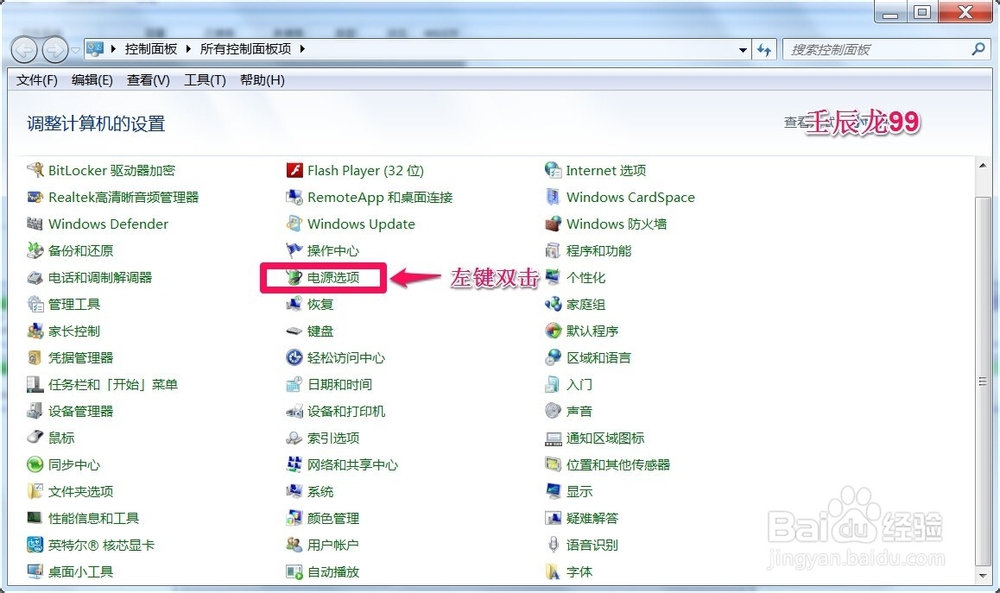
2、在打开的电源选项窗口,我们左键点击:更改计划设置;
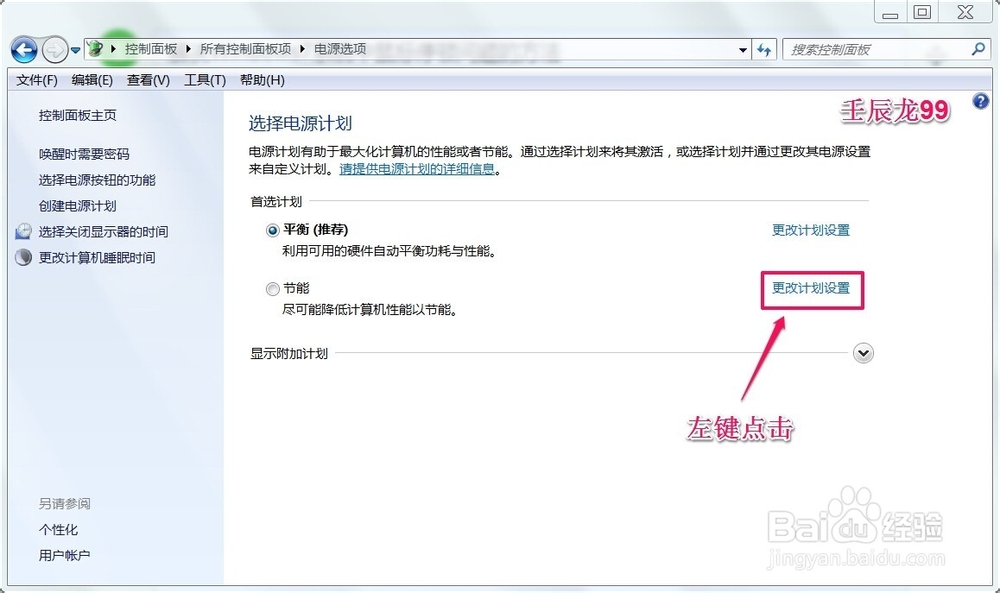
3、在编辑计划设置窗口,再左键点击:更改高级电源设置(C);
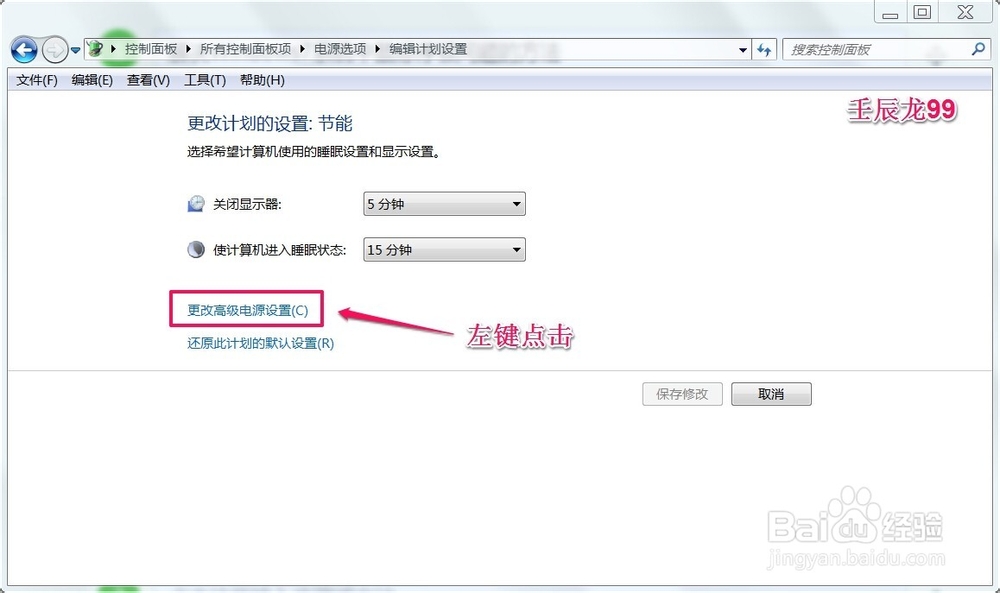
4、在电源选项的高级设置窗口,找到并展开USB设置;
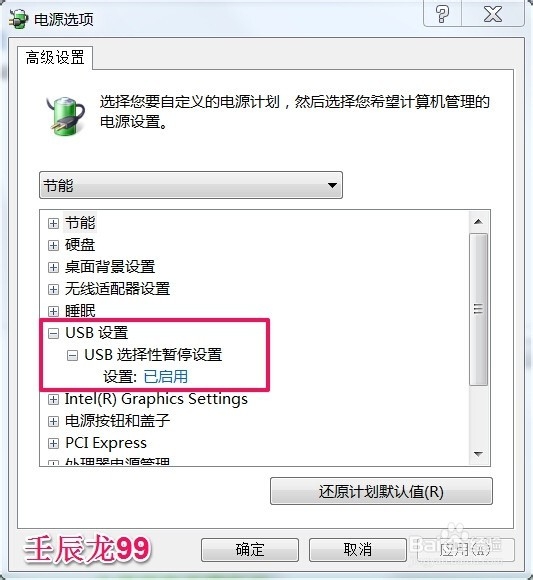
5、我们可以看到:选择性暂停设置 已启用,我们点击:已启用,并选择下拉框中的 已禁用;
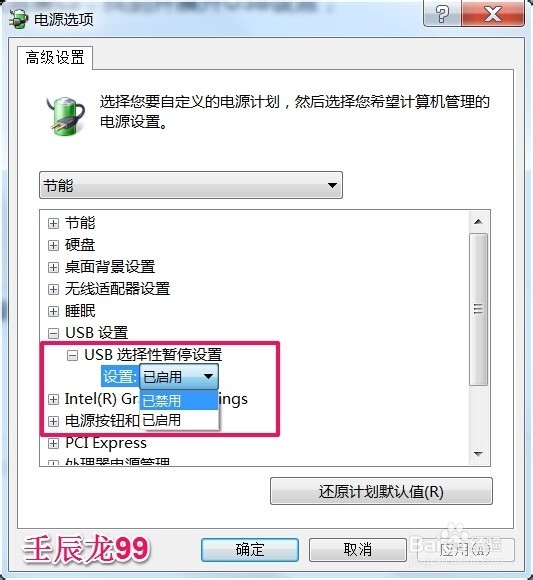
6、选择 已禁用后,点击:应用 - 确定,退出程序。

7、通过以上设置后就不会出现USB接口鼠标停顿的现象,主要骒貉缭塄原因是:在windows7/8/10系统中,USB接口默认:在一定时间没有使用就会进入休眠状态(USB选择性暂停),现在我们禁用了USB选择性暂停,USB接口就不会进入休眠状态,USB接口的鼠标也就不会出现停顿现象。
